Little Red Car Creative Workshop에서 다운로드한 파일은 어디에 있나요?
사용자는 Xiaohongche Creative Workshop을 사용하여 다양한 배경화면을 다운로드할 수 있습니다. 많은 사용자는 Xiaohongche Creative Workshop에서 다운로드한 파일이 어디에 있는지 모릅니다. 사용자는 다운로드한 파일이 모두 여기에 있습니다.
Little Red Car Creative Workshop에서 다운로드한 파일은 어디에 있나요?
답변: 로컬 폴더-steamapps-workshop-content에 있습니다.
1. Steam을 열고 Wallpaper Engine: Wallpaper Engine을 찾으세요.
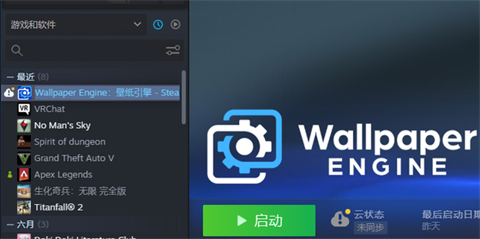
2. 관리를 마우스 오른쪽 버튼으로 클릭한 다음 로컬 파일 찾아보기를 클릭합니다.
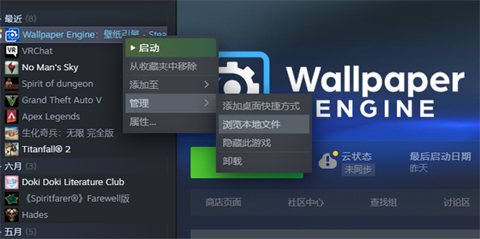
3. 폴더를 열고 steamapps를 클릭하세요.
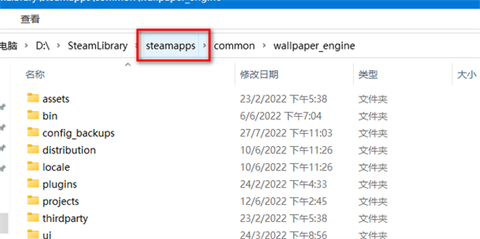
4. 워크샵을 클릭하세요.
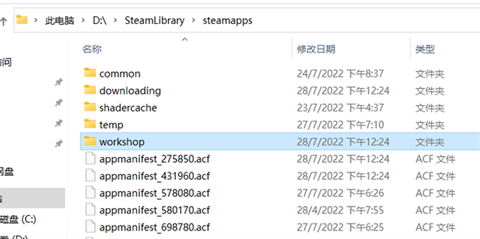
5. content를 클릭하세요.
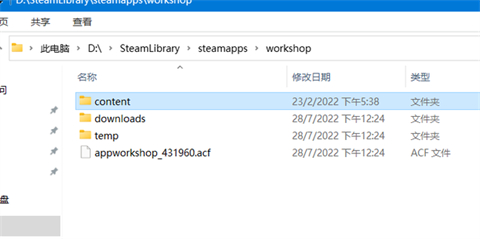
6. number가 있는 폴더를 찾으세요.
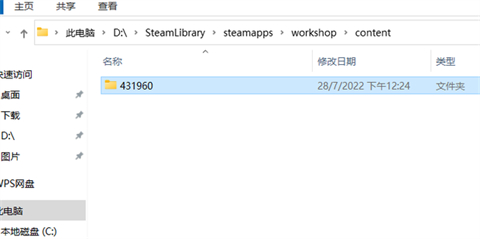
7. 다운로드한 모든 배경화면은 여기에 있습니다.
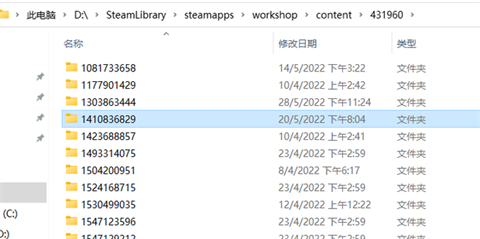
8. 폴더를 클릭하여 사진을 찾으세요.
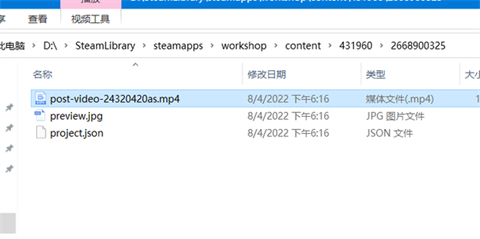
위 내용은 Little Red Car Creative Workshop에서 다운로드한 파일은 어디에 있나요?의 상세 내용입니다. 자세한 내용은 PHP 중국어 웹사이트의 기타 관련 기사를 참조하세요!

핫 AI 도구

Undress AI Tool
무료로 이미지를 벗다

Undresser.AI Undress
사실적인 누드 사진을 만들기 위한 AI 기반 앱

AI Clothes Remover
사진에서 옷을 제거하는 온라인 AI 도구입니다.

Clothoff.io
AI 옷 제거제

Video Face Swap
완전히 무료인 AI 얼굴 교환 도구를 사용하여 모든 비디오의 얼굴을 쉽게 바꾸세요!

인기 기사

뜨거운 도구

메모장++7.3.1
사용하기 쉬운 무료 코드 편집기

SublimeText3 중국어 버전
중국어 버전, 사용하기 매우 쉽습니다.

스튜디오 13.0.1 보내기
강력한 PHP 통합 개발 환경

드림위버 CS6
시각적 웹 개발 도구

SublimeText3 Mac 버전
신 수준의 코드 편집 소프트웨어(SublimeText3)
 생체 브라우저에서 다운로드한 파일은 어디에 있습니까?
Feb 23, 2024 pm 08:55 PM
생체 브라우저에서 다운로드한 파일은 어디에 있습니까?
Feb 23, 2024 pm 08:55 PM
vivo 브라우저에서 다운로드한 파일은 어디에 있습니까? vivo 브라우저에서 다운로드한 파일은 전용 위치에 저장되지만 대부분의 친구들은 vivo 브라우저에서 다운로드한 파일이 어디에 있는지 모릅니다. 다음으로 편집기가 사용자에게 가져옵니다. 생체 브라우저에서 다운로드한 파일을 여는 방법에 대한 그래픽 튜토리얼입니다. 관심 있는 사용자가 와서 살펴보세요! Vivo 휴대폰 사용 튜토리얼 vivo 브라우저에서 다운로드한 파일은 어디에 있습니까? 1. 먼저 브라우저 앱을 열고 브라우저 메인 인터페이스 하단에 들어가서 [메뉴]를 클릭합니다. 2. 그런 다음 아래 기능 표시줄을 확장하고 [다운로드]를 클릭합니다. 기록] 옵션을 선택하고, 다운로드 기록 인터페이스에서 [다운로드 완료]를 선택합니다. 4. 다운로드한 파일을 보려는 위치를 선택하고 뒷면의 [열기] 버튼을 클릭합니다.
 Thunder ed2k에서 파일을 다운로드하는 방법은 무엇입니까? Thunder ed2k 사용법 튜토리얼
Mar 14, 2024 am 10:50 AM
Thunder ed2k에서 파일을 다운로드하는 방법은 무엇입니까? Thunder ed2k 사용법 튜토리얼
Mar 14, 2024 am 10:50 AM
Thunder ed2k에서 파일을 다운로드하는 방법은 무엇입니까? 공통 공유 파일로서 많은 사용자는 다운로드 시 ed2k가 다운로드를 지원하지 않는 상황에 직면하게 됩니다. 그러면 Thunder를 통해 어떻게 다운로드합니까? 이 사이트에서 Thunder ed2k 사용 방법에 대한 튜토리얼을 사용자에게 소개하십시오. Thunder ed2k 사용법 튜토리얼 1. ed2k 링크를 복사하세요. 2. "Thunder"를 열고 왼쪽 상단에 있는 "+"를 클릭하세요. 3. 링크를 복사하고 "지금 다운로드"를 클릭하세요.
 다운로드한 작은 빨간 자동차 배경화면은 어느 폴더에 있나요?
Feb 23, 2024 pm 06:00 PM
다운로드한 작은 빨간 자동차 배경화면은 어느 폴더에 있나요?
Feb 23, 2024 pm 06:00 PM
Xiaohongche 소프트웨어는 많은 배경화면을 다운로드할 수 있는데, 다운로드한 배경화면은 어느 폴더에 있습니까? C:\ProgramFiles(x86)\Steam\steamapps\workshop\content에서 찾을 수 있습니다. 다운로드한 배경화면의 위치에 대한 소개는 구체적인 주소를 알려드립니다. 다운로드한 작은 빨간 자동차 배경화면은 어느 폴더에 있나요? 파일 주소: C:\ProgramFiles(x86)\Steam\steamapps\workshop\content 구체적인 방법: 1. 먼저 Steam에서 소프트웨어를 마우스 오른쪽 버튼으로 클릭하고 로컬을 찾아서 찾아보세요. 파일. 2. 폴더 위치 변경
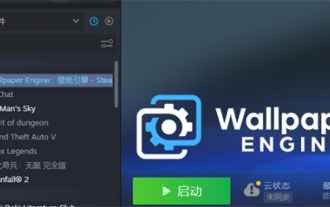 Little Red Car Creative Workshop에서 다운로드한 파일은 어디에 있나요?
Mar 20, 2024 am 09:47 AM
Little Red Car Creative Workshop에서 다운로드한 파일은 어디에 있나요?
Mar 20, 2024 am 09:47 AM
사용자는 Xiaohongche Creative Workshop을 사용하여 다양한 배경화면을 다운로드할 수 있습니다. 많은 사용자는 Xiaohongche Creative Workshop에서 다운로드한 파일이 어디에 있는지 모릅니다. 다운로드한 파일은 모두 여기에 있습니다. Little Red Car Creative Workshop에서 다운로드한 파일은 어디에 있습니까? 답변: 로컬 폴더-steamapps-workshop-content에 있습니다. 1. Steam을 열고 WallpaperEngine: Wallpaper Engine을 찾으세요. 2. 관리를 마우스 오른쪽 버튼으로 클릭한 다음 로컬 파일 찾아보기를 클릭합니다. 3. 폴더를 열고 steamapps를 클릭하세요. 4. 워크숍을 클릭하세요. 5. 콘텐츠를 클릭하세요. 6. 해당 번호가 있는 폴더를 찾으세요. 7. 다운로드한 배경화면이 모두 있습니다.
 Little Red Car의 잠금 화면 배경화면을 설정하는 방법
Mar 19, 2024 pm 03:19 PM
Little Red Car의 잠금 화면 배경화면을 설정하는 방법
Mar 19, 2024 pm 03:19 PM
배경 화면 소프트웨어는 잠금 화면 배경 화면 설정도 지원합니다. 시도하는 동안 문제가 발생하면 다음의 간단한 단계를 참조하세요. 좋아하는 잠금 화면 배경화면을 찾고 설정 기능을 통해 오버레이 잠금 화면 이미지 기능을 사용하여 쉽게 설정하세요. Little Red Car에서 잠금 화면 배경화면을 설정하는 방법 1. 먼저 소프트웨어를 시작하고 "설치됨" 화살표를 클릭한 다음 "배경화면 구성"을 선택합니다. 2. 구성 인터페이스에 들어가서 잠금 화면 배경화면으로 설정할 사진을 찾은 후 클릭하여 관련 페이지로 들어갑니다. 3. 다음으로 그림과 같이 페이지 오른쪽 상단에 설정 기능이 표시됩니다. 4. 설정 페이지에서 일반 기능을 확인하고 성능 옵션으로 이동합니다. 5. 마지막으로 일반 페이지에서 그림과 같이 "잠금 화면 이미지 덮어쓰기" 기능을 체크해 주세요.
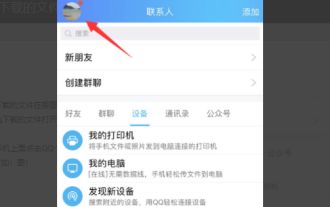 Apple QQ에서 다운로드한 파일은 어디에 있나요?
Mar 08, 2024 pm 02:50 PM
Apple QQ에서 다운로드한 파일은 어디에 있나요?
Mar 08, 2024 pm 02:50 PM
QQ는 널리 사용되는 인스턴트 메시징 소프트웨어이며 거의 모든 사람이 QQ 번호를 가지고 있습니다. Apple 휴대폰을 사용하는 경우 파일을 저장하고 검색하는 데 어려움이 있을 수 있습니다. 일반적으로 이러한 파일은 해당 응용 프로그램 디렉터리의 Documents 폴더에 저장됩니다. iPhone의 QQ에서 다운로드한 파일은 어디에 있나요? 1. 먼저 iPhone에서 QQ 애플리케이션을 열고 개인 아바타를 클릭하여 개인 페이지로 들어갑니다. 2. 개인페이지 하단 메뉴에서 [내 파일]을 선택한 후 열기를 클릭하세요. 3. 그런 다음 [로컬 파일]에 들어가면 QQ가 휴대폰에 저장한 파일을 볼 수 있습니다. 4. 로컬 파일에서 보기 버튼을 클릭하면 다운로드된 파일 정보를 볼 수 있습니다.
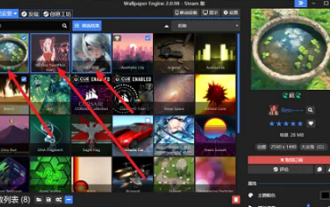 Xiaohongche에서 일괄 구독을 취소하는 방법
Mar 19, 2024 pm 09:30 PM
Xiaohongche에서 일괄 구독을 취소하는 방법
Mar 19, 2024 pm 09:30 PM
배경화면 구독을 일괄적으로 취소하는 방법에 대한 튜토리얼입니다. 배경화면을 다운로드한 후 많은 친구들이 구독이 필요한 것보다 많다는 사실을 발견하고 이를 수행하는 방법을 몰랐습니다. 오늘은 구체적인 단계를 알려드리겠습니다. Xiaohongche에서 일괄 구독을 취소하는 방법은 다음과 같습니다. 1. 배경화면에 들어간 후 구독 취소하려는 배경화면을 일괄 선택할 수 있습니다. 2. 취소하려는 배경화면을 여러 개 선택하려면 Shift 키를 누르세요. 3. 마우스 오른쪽 버튼을 클릭하면 팝업창이 나타납니다. 4. "배경화면 구독 취소"를 선택하여 작업을 완료하세요.
 Windows 11에서 다운로드한 파일에 대한 저장 디스크를 설정하는 방법
Apr 20, 2024 pm 06:32 PM
Windows 11에서 다운로드한 파일에 대한 저장 디스크를 설정하는 방법
Apr 20, 2024 pm 06:32 PM
Windows 11 시스템을 처음 사용하는 사용자의 경우 일반적으로 파일 다운로드 경로는 시스템 기본 설정을 따르며 파일이 시스템 디스크에 저장되는 경우가 많으므로 장기적으로 컴퓨터의 전반적인 성능에 영향을 줄 수 있습니다. 시스템 디스크 공간이 너무 많습니다. 저장 공간을 보다 합리적으로 관리하고 할당하기 위해서는 Windows 11 시스템에서 다운로드된 파일의 저장 디스크를 사용자 정의하는 방법을 배우는 것이 중요합니다. 이 문서에서는 사용자의 개인화된 저장소 요구 사항을 충족하기 위해 Windows 11에서 다운로드한 파일의 대상 디스크를 유연하게 설정하는 방법을 자세히 설명합니다. 이것이 필요한 경우 계속 읽으시면 됩니다. 이 실용적인 기능의 세부 단계를 소개하겠습니다. 조작 방법 1. 바탕 화면에서 "내 PC"를 더블 클릭하여 엽니다. 2. 그런 다음 왼쪽 열에서 새 인터페이스를 찾으십시오.







